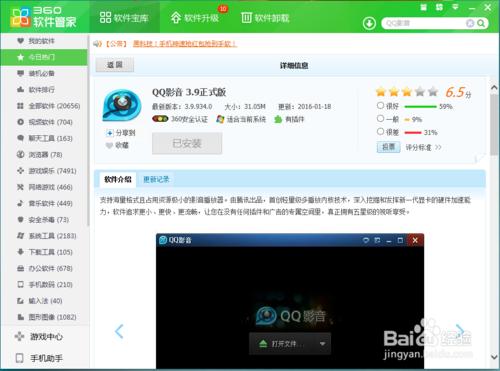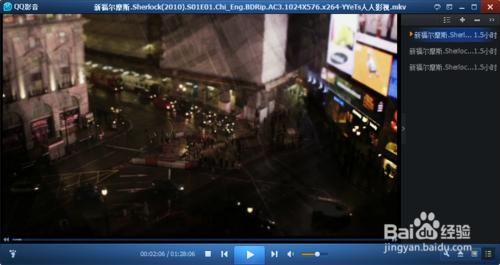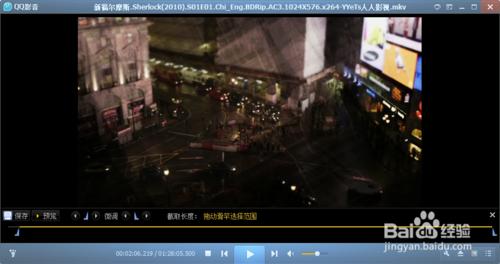小P不知道QQ影音的知名度究竟如何,但是用了QQ影音後,最大的感受就是真的好用啊!QQ影音不僅能夠實現多種格式音訊視訊的播放,還可以給小白們(譬如小P自己)帶來大大的福利——實現基礎的編輯功能。今天跟大家分享其擷取音訊/視訊的功能。
工具/原料
電腦
QQ影音
方法/步驟
下載安裝QQ影音。
啟動QQ影音,隨機播放一個視訊/音訊,這裡我播放的是《神探夏洛克》第一季的第一集。現在我們只想要擷取《神探夏洛克》片頭曲 Opening Titles 這一部分。 我們先讓視訊的播放位置停止在我們想擷取部分的起始位置(這樣我們擷取時只用確定結束位置即可,更方便)。
在左下角的影音工具箱中選擇“擷取”。
此時就進入到擷取的狀態,下方是一個進度條,黃色部分表示要擷取的部分。可以看到,黃色進度條的起始位置就是剛才停止的位置,這個時候我們只需要確定結束位置。拖動進度條尾端的三角箭頭,移動到我們需要的位置。可以使用微調按鈕進行微調,在儲存前預覽下,確定擷取的是你想要的那部分。
點選“儲存”。選擇你要儲存的型別,儲存的地址. etc. 點選“確定”,耐心等待一會兒。
好了,一個簡單的視訊擷取就完成啦!快來試試吧!
注意事項
擷取好視訊/音訊,一定要先預覽一下再儲存,有的時候預覽的位置和擷取的位置會差個幾幀,需要親們根據實際情況調整,這也是現在這個軟體一點不足。
想要了解關於QQ影音更多功能的使用,可以參考我的其他相關文章。能力有限,如有不足,多多指教!